
วิธีการเชื่อมต่อคอลัมน์กับคอมพิวเตอร์จากศูนย์เพลงบลูทู ธ และ USB? วิธีเชื่อมต่อคอลัมน์ 2 คอลัมน์กับคอมพิวเตอร์และลำโพงที่ไม่มีเครื่องขยายเสียง?
บทความเกี่ยวกับตัวเลือกสำหรับการเชื่อมต่อคอลัมน์ผ่านเครื่องขยายเสียงไปยังคอมพิวเตอร์ Windows 7, 10
การนำทาง
เป็นที่ชัดเจนว่าคอมพิวเตอร์สามารถเชื่อมต่อกับคอมพิวเตอร์ได้ และแอมพลิฟายเออร์ทำไม? ชื่อ "แอมพลิฟายเออร์" เขาพูดเพื่อตัวเองเพื่อเสริมสร้างเสียงทำให้ชัดเจนขึ้นดีกว่าด้วยเอฟเฟกต์สเตอริโอ เครื่องขยายเสียง ให้ผลเพิ่มเติมในอำนาจลบการบิดเบือน

แอมป์และคอลัมน์
อุปกรณ์ให้บริการเทอร์มินัลเฉพาะสำหรับการเชื่อมต่อกับคอมพิวเตอร์และในรุ่นสุดท้ายที่มี usv - ทางเข้า.

USB - อินพุตคอมพิวเตอร์
แผนภาพการเชื่อมต่อของแอมพลิฟายเออร์กับคอมพิวเตอร์
ตัวเลือกหมายเลข 1
- เปิดอุปกรณ์ทั้งสอง: เครื่องขยายเสียงและคอมพิวเตอร์เครื่องเขียน
- กำหนดเทอร์มินัลเสียงบนคอมพิวเตอร์ให้เชื่อมต่อสเตอริโอปลั๊กกับพวกเขา (3.5 มม.)

ตัวเชื่อมต่อเสียงบนคอมพิวเตอร์ (เทอร์มินัลเสียง)
- แจกจ่ายเสียบเสียงที่แผงด้านหลังของอุปกรณ์ขยาย

แผงเชื่อมต่อเสียงในเครื่องขยายเสียง
- เชื่อมต่อเทอร์มินัลเสียงคอมพิวเตอร์กับเครื่องขยายเสียงโดยปลั๊ก
- สังเกตการเชื่อมต่อของอุปกรณ์สองเครื่องตามชื่อของเทอร์มินัลการเชื่อมต่อ ตัวอย่างเช่นเทอร์มินัล อาร์ซีเอ คอมพิวเตอร์กับเทอร์มินัลที่คล้ายกันของแอมพลิฟายเออร์ที่มีปลั๊กและเสียบแตะที่สองกับเทอร์มินัลคู่อื่น

เชื่อมต่ออุปกรณ์สองเครื่องตามชื่อของเทอร์มินัลการเชื่อมต่อ
- เชื่อมต่อแอมพลิฟายเออร์กับเครือข่ายโดยการติดตั้งสลับการเปลี่ยนสลับไปยังตำแหน่ง "aux"

เครื่องขยายเสียง การติดตั้งโทเค็นการเปลี่ยนแปลงเป็น "AUX"
- เชื่อมต่อคอมพิวเตอร์กับเครือข่าย
- กำหนดตัวเลือก "ลำโพง" ในการตั้งค่าของคอมพิวเตอร์
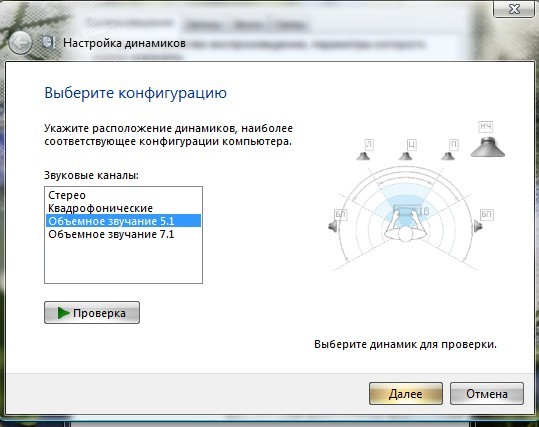
นิยามตัวเลือก "ลำโพง" ในการตั้งค่าคอมพิวเตอร์
- ตั้งค่าตัวเลือก "แอปพลิเคชัน" และ "Devais" ประมาณในตำแหน่งเดียวกัน
- เรียกใช้อุปกรณ์เครื่องเล่นเปิดเสียง
- การเชื่อมต่อเสร็จสมบูรณ์โดยมีข้อความที่มาจากลำโพง
- ปรับปุ่มปรับระดับเสียงบนเครื่องขยายเสียงสเตอริโอ
ตัวเลือกหมายเลข 2
- เปิดอุปกรณ์ทั้งสอง
- เชื่อมต่อปลายหนึ่ง ยูเอสบี สายเคเบิลที่คล้ายกัน ( ยูเอสบี) อินพุตคอมพิวเตอร์

สาย USB, เชื่อมต่อคอมพิวเตอร์ USB
- เชื่อมต่อขั้วต่อที่สอง ยูเอสบี สายเคเบิล S. ยูเอสบี อินพุตเครื่องขยายเสียง
- เปิดอุปกรณ์ทั้งสองด้วยกัน
- เปิดใช้งานไอคอน "ลำโพง" บนคอมพิวเตอร์.
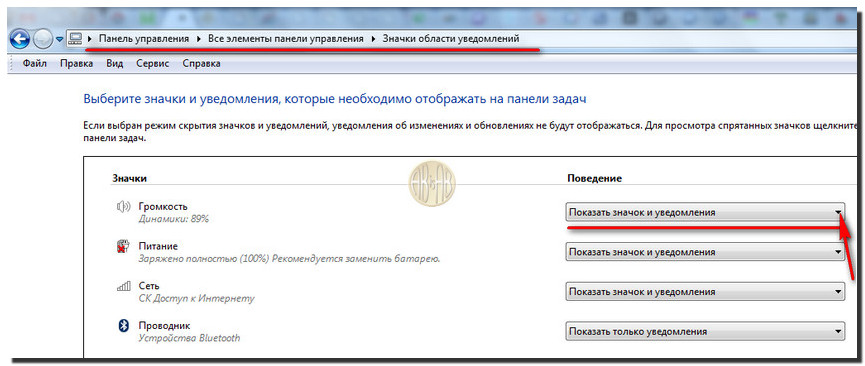
ไอคอนลำโพงบนคอมพิวเตอร์
- เปิดใช้งานคีย์ "อุปกรณ์เล่น"
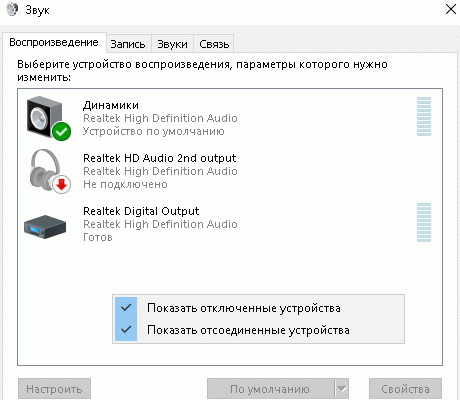
เปิดใช้งาน "อุปกรณ์เล่น" ที่สำคัญ
- ค้นหาตัวเลือก "แอมพลิฟายเออร์" ในหน้าต่างที่เปิดขึ้นให้เปิดเสียง
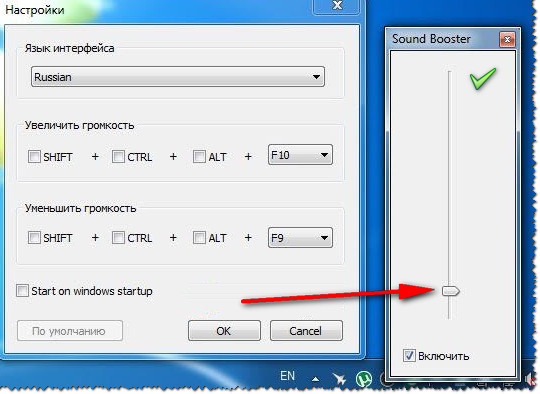
เปิดใช้งานเสียง
- ตั้งค่าตัวเลือก "แอปพลิเคชัน" และ "Devais"ประมาณในตำแหน่งเดียวกัน
- ตรวจสอบเสียงเปิดเครื่องเล่น ลำโพง (คอลัมน์) ต้องให้เสียง
- ปรับการควบคุมระดับเสียงบนแอมพลิฟายเออร์
มักถามคำถามมันเป็นไปได้ การเชื่อมต่อคอลัมน์กับคอมพิวเตอร์ที่ไม่มีแอมพลิฟายเออร์?
ในทางทฤษฎีใช่ อย่างไรก็ตามเสียงจะมีคุณภาพไม่ดีเงียบสงบด้วยการรบกวนเนื่องจากกำลังขับของคอลัมน์จะไม่เพียงพอสำหรับเสียงปกติ
ด้านล่างเราจะบอกเกี่ยวกับวิธีการอย่างถูกต้อง เชื่อมต่อคอลัมน์เข้ากับคอมพิวเตอร์ผ่านแอมพลิฟายเออร์
การเชื่อมต่อคอลัมน์ผ่านเครื่องขยายเสียงไปยังคอมพิวเตอร์เครื่องเขียน Windows 7
มีการกล่าวไว้ข้างต้นว่าปลั๊กสำหรับเชื่อมต่อลำโพงกับเครื่องขยายเสียงของทั้งสองแบบใช้สายตามกฎ ในอุปกรณ์ขยายที่ทันสมัยมีการทำเครื่องหมายสำหรับการเชื่อมต่อ
รูปแบบ:
- ติดตั้งจำนวนอินพุต / เอาต์พุตบนบอร์ดระบบคอมพิวเตอร์ หากมี Six Terminals เข้าสู่ระบบ - จำเป็นต้องมีการเข้าถึงเพื่อซื้อการ์ดเสียงจากเว็บไซต์ของนักพัฒนา
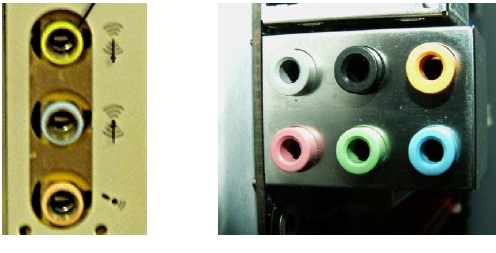
เทอร์มินัลคอมพิวเตอร์ / เอาท์พุท
- เชื่อมต่อเทอร์มินัลเอาท์พุทของคอมพิวเตอร์กับอินพุตระบบเสียงตามคำแนะนำ
- กำหนดค่าคอมพิวเตอร์โดยเปิดใช้งานตัวเลือก "แผงควบคุม".
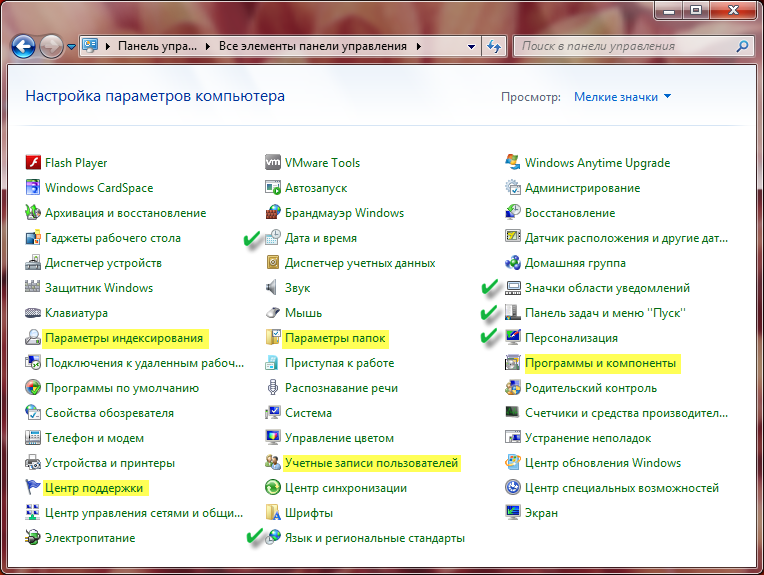
แผงควบคุม
- กดปุ่ม "ผู้จัดการเอฟเฟกต์เสียง"
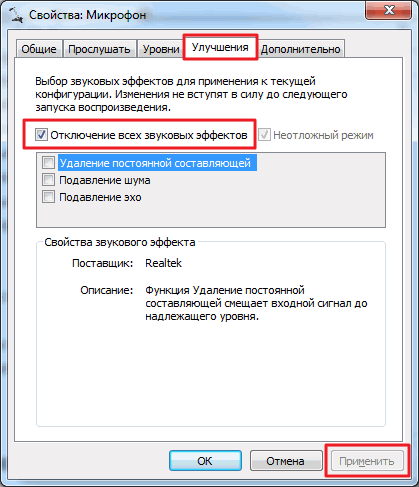
ผู้จัดการเอฟเฟกต์เสียง
- เลือกตัวเลือกใด ๆ : «สเตอริโอ "," quadraffonic "," 5.1 "หรือ "7.1"
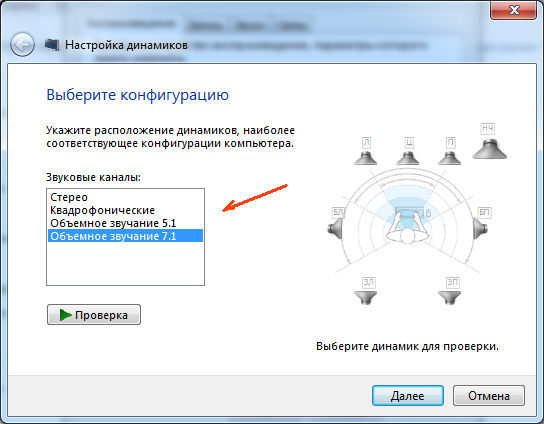
ตัวเลือก: "สเตอริโอ", "quadraffonic", "5.1" หรือ "7.1"
- ตั้งค่าตัวเลือก "เสียงประกอบ" (ไม่บังคับ) ไปที่เมนู "อีควอไลเซอร์"โดยการเลือก Timbre เสียงตามการใช้งานของซีดีสตูดิโอเพลงดีวีดี

การเลือกเอฟเฟกต์เสียง
- กดปุ่ม "ยืนยัน" (ตกลง) (ยืนยันการเชื่อมต่อ)
ในรุ่นล่าสุดของคอมพิวเตอร์คุณสามารถดูเทอร์มินัลสำหรับเสียงดิจิตอล ( spdif).

ตัวเชื่อมต่อ SPDIF ภายนอกและสายเคเบิลสลับ
ตัวเชื่อมต่อดังกล่าวนั้นโดดเด่นด้วยการเชื่อมต่อแบบออปติคัลดังนั้นคุณภาพสูงขาดสัญญาณรบกวนเสียงพื้นหลังต่ำ เมื่อใช้เทอร์มินัลสำหรับเสียงดิจิตอล ( spdif), ระบบเสียง (คอลัมน์) ต้องมีตัวถอดรหัสเสียงเซอร์ราวด์พิเศษ
หากระบบเสียงมีซ็อกเก็ตมาตรฐาน อาร์ซีเอคุณสามารถเชื่อมต่อคอลัมน์ตามที่ระบุไว้ข้างต้น (ไม่มีตัวถอดรหัส)
การเชื่อมต่อคอลัมน์ผ่านแอมพลิฟายเออร์ไปยังคอมพิวเตอร์เครื่องเขียน Windows 10
การพัฒนาล่าสุดของคอมพิวเตอร์บนแพลตฟอร์ม Windows 10 อย่างไรก็ตามมีข้อดีมากมายอย่างไรก็ตามเสียงจะต้องปรับแต่งแม้ในขณะที่ติดตั้งแอมพลิฟายเออร์เสียง
รูปแบบ:
ตัวเลือกหมายเลข 1
- เปิดคอมพิวเตอร์.
- เข้าสู่ระบบด้วยปุ่มเมาส์ขวาในตัวเลือก "เสียง".
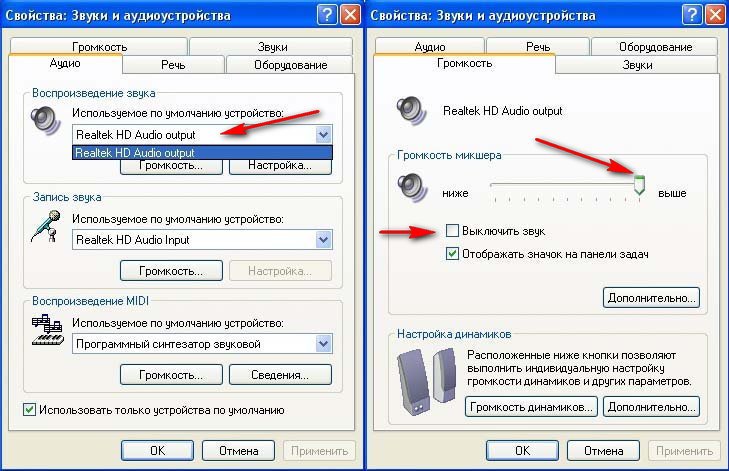
การตั้งค่าตัวเลือก "เสียง"
- เลือกตัวเลือก "อุปกรณ์เล่น" จากเมนู
- เลือกเมนูย่อย "ลำโพง"เปิดใช้งานด้วยการสัมผัสสองครั้ง
- ตรวจสอบเมนูเปิด "คุณสมบัติ."
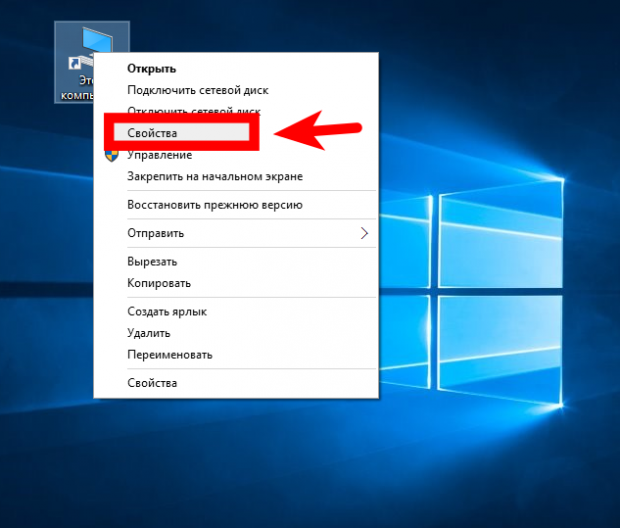
เมนู "Properties"
- กดปุ่ม "การตั้งค่าเพิ่มเติม"
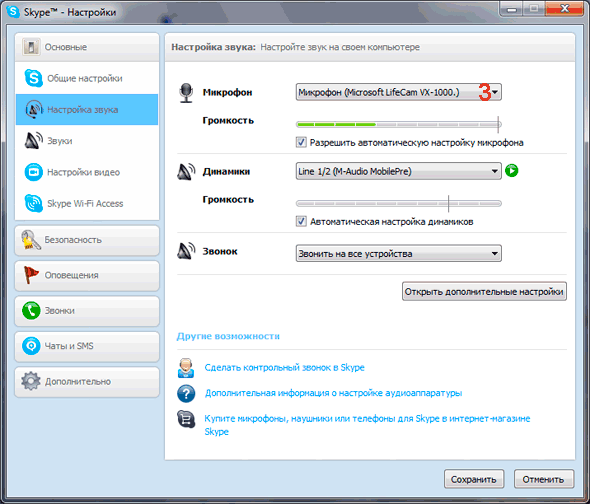
การตั้งค่าเพิ่มเติม
- เลือกสตริง 2 4 บิต / 44100 Hz

แถว 24 บิต / 44100 hz
- มีการกำหนดค่าเสียง
ตัวเลือกหมายเลข 2
- เข้าสู่เมนูเข้าสู่เมนู "เริ่ม"
- กดปุ่ม "ผู้จัดการอุปกรณ์"ป้อนในกิจกรรม
- เข้าสู่เมนู "เสียง".
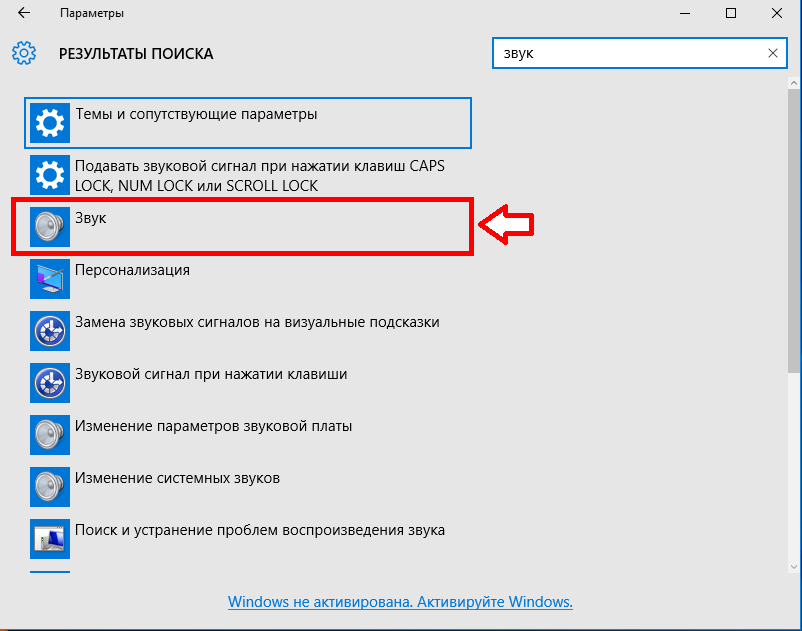
เมนู "เสียง"
- จากนั้นในเมนู "อุปกรณ์เสียง"
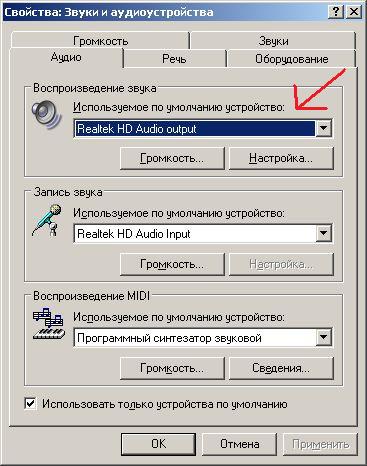
เมนู "Sound" เมนูย่อย "อุปกรณ์เสียง"
- กดปุ่ม "ค้นหาอุปกรณ์"เชื่อมต่อในโหมดอัตโนมัติ
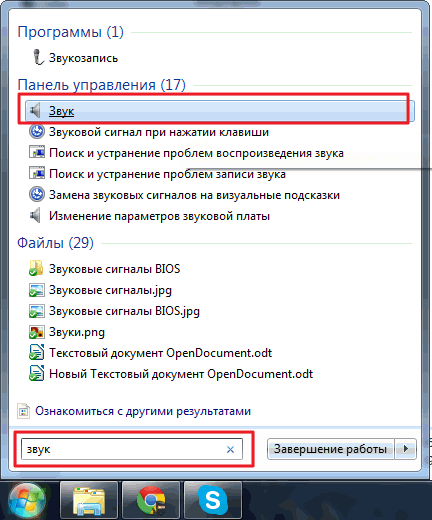
หน้าค้นหาอุปกรณ์
ในฐานะที่เป็นทางเลือกสุดท้ายหากเสียงไม่ไปฉันจะเชื่อมต่อคอลัมน์คุณควรติดตั้งการ์ดเสียงสำหรับระบบ Windows 10ใช้เว็บไซต์ของผู้ผลิต
เราดูตัวเลือกที่แตกต่างกันสำหรับการเชื่อมต่อคอลัมน์กับคอมพิวเตอร์ด้วยเครื่องขยายเสียงและไม่มีตัวเลือกสำหรับการเชื่อมต่อกับคอมพิวเตอร์ของแพลตฟอร์มที่แตกต่างกัน หน้าต่าง.
